Допустим, у вас есть следующая простая таблица Excel, в которой указан процент прибыли от продаж. А потеря обозначается отрицательный знак и выгода обозначается нет негатива знак. Хотя таблица говорит сама за себя, иногда другие пользователи могут счесть это представление немного неуклюжим. Продажи столбец имеет отрицательные и положительные значения и знаки процента. Он определенно не предоставляет пользователям визуально привлекательное представление данных.
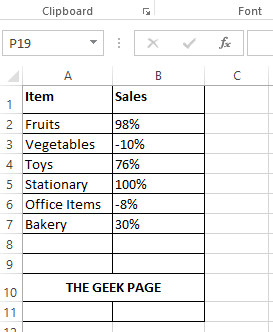
Итак, есть ли способ сделать эту таблицу Excel более привлекательной, как, например, на следующем снимке экрана? В следующей таблице отрицательные значения окрашены в красный цвет, а положительные — в зеленый. Мы также добавили красный треугольник вниз и зеленый треугольник вверх против отрицательных и положительных значений соответственно, чтобы сделать данные более привлекательными и понятными. Хорошо, мы понимаем, что вы умираете от желания узнать, как это сделать возможным. Что ж, поздравляю, вы оказались в нужном месте. Приятного чтения!
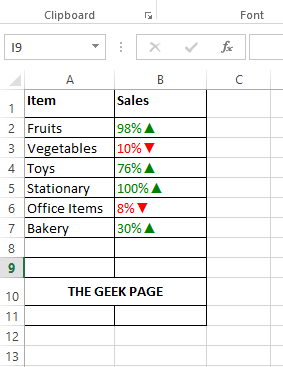
РЕКЛАМНОЕ ОБЪЯВЛЕНИЕ
Решение
Шаг 1: Во-первых, выберите ячейки которые вы хотите отформатировать с помощью цветных значков. Вы можете сделать это, перетащив и выбрав ячейки, или вы можете просто выбрать первую ячейку, а затем нажать клавиши CTRL + SHIFT + стрелка вниз вместе, чтобы выбрать все ячейки под выбранной ячейкой.
Как только ячейки выбраны, щелкните правой кнопкой мыши в любом месте выбранной группы ячеек, а затем нажмите кнопку Формат ячеек вариант.
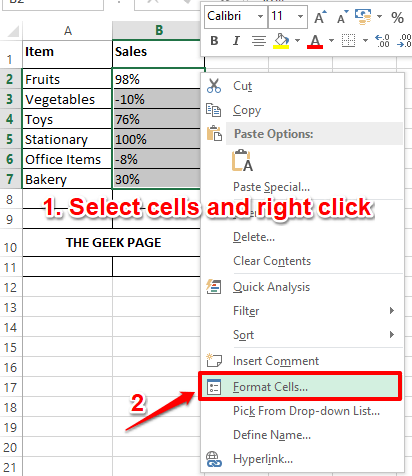
Шаг 2: На Формат ячеек окно, нажмите на Число вкладка слева в самом начале.
Далее, из списка Категория варианты, нажмите на последний, то есть, Обычай.
Теперь, на правая сторона окна, под Тип поле, давайте введем формулу, которая сообщит Excel заменить цвет текста положительных значений на темно-зеленый цвет и отрицательных значений на красный цвет. Мы также собираемся добавить вниз или вверх треугольник также указывает на убыток или прибыль. Скопируйте и вставьте следующую формулу в Тип поле.
[Цвет10]0%▲;[Красный]0%▼
Вам может быть интересно, как вы можете ввести стрелку вверх и стрелку вниз. Что ж, один из способов сделать это — просто скопировать и вставить приведенную выше формулу. Другим способом было бы ввести их. Чтобы вставить вверх треугольник, нажмите клавиши АЛТ + 30 вместе. Чтобы вставить вниз треугольник, нажмите клавиши АЛТ + 31 вместе.
Примечание:Цвет10 указывает темно-зеленый цвет.
Ударь ХОРОШО кнопку, как только вы все сделали.
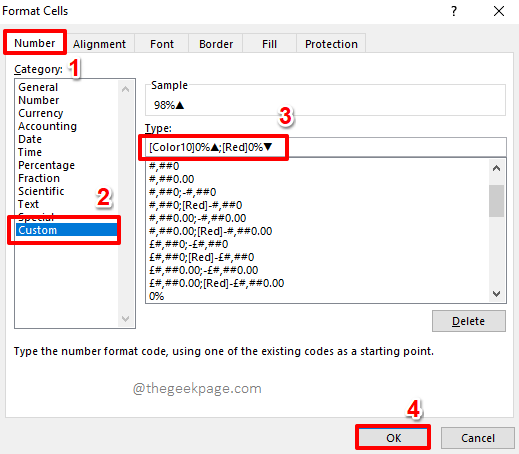
Шаг 3: Вот ты где! Ваш лист Excel теперь имеет эффект, который вы всегда хотели. Добро пожаловать в клуб!
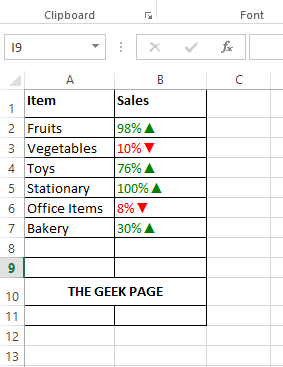
Обратите внимание, что вы можете применить ту же логику в любых столбцах, кроме процентных столбцов.
Сообщите нам в разделе комментариев, была ли статья полезной для вас или нет. Оставайтесь с нами, чтобы не пропустить еще больше удивительных и суперкрутых трюков, советов и статей с практическими рекомендациями.
Шаг 1 - Загрузите Restoro PC Repair Tool отсюда
Шаг 2 - Нажмите «Начать сканирование», чтобы автоматически найти и устранить любую проблему с ПК.


